Blofin App downloaden - BloFin Netherlands - BloFin Nederland
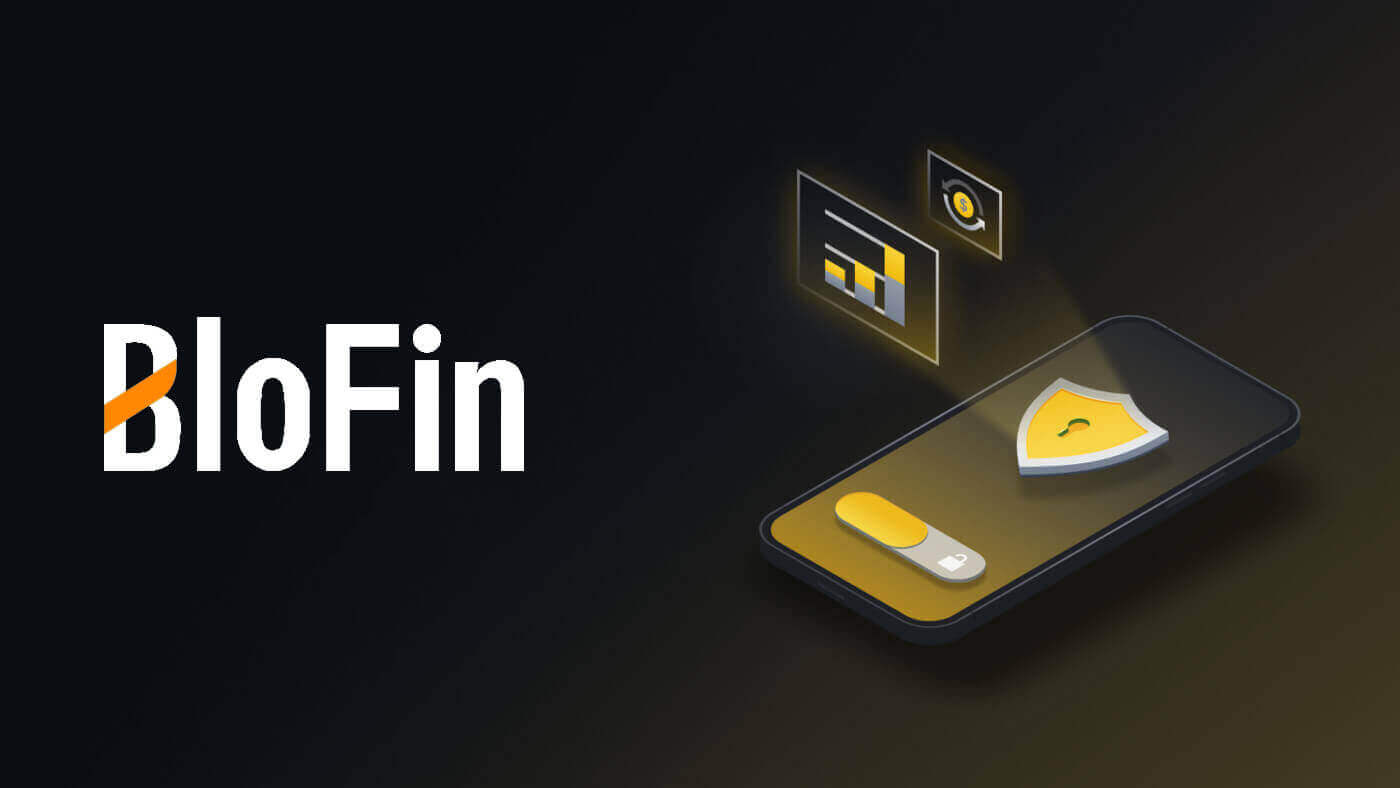
Hoe de BloFin-app op een iOS-telefoon te downloaden en te installeren
De mobiele versie van het handelsplatform is precies hetzelfde als de webversie ervan. Bijgevolg zullen er geen problemen zijn met handelen, stortingen of opnames. Bovendien wordt de BloFin- handelsapp voor iOS beschouwd als de beste app voor online handelen.Download de BloFin-app uit de App Store . Zoek eenvoudigweg naar de app “ BloFin ” en download deze op uw iPhone of iPad.
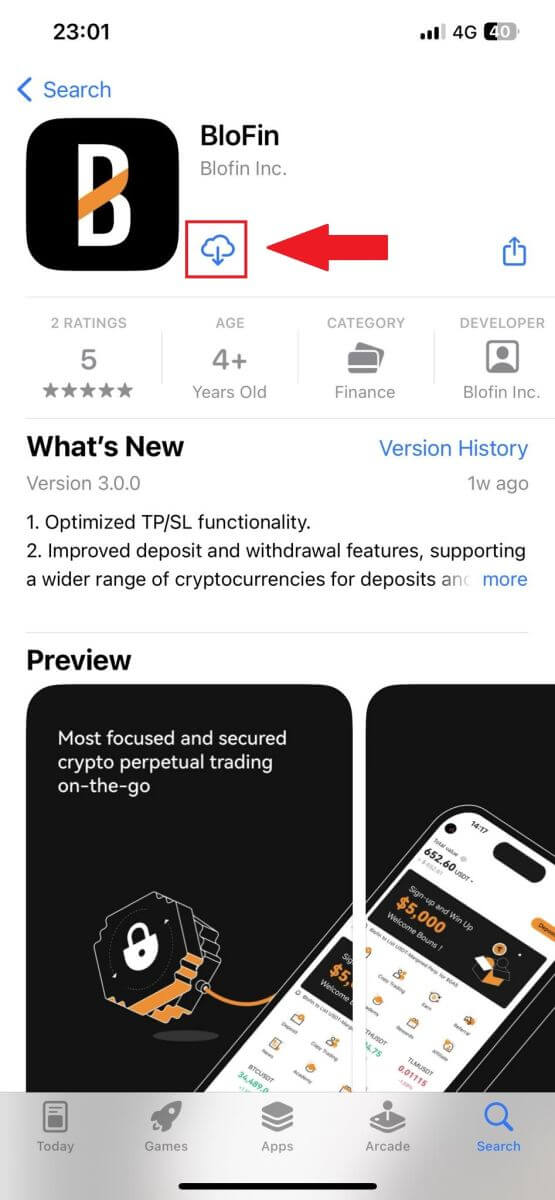
Wacht tot de installatie is voltooid. Vervolgens kunt u zich aanmelden op de BloFin-app en inloggen om te beginnen met handelen.
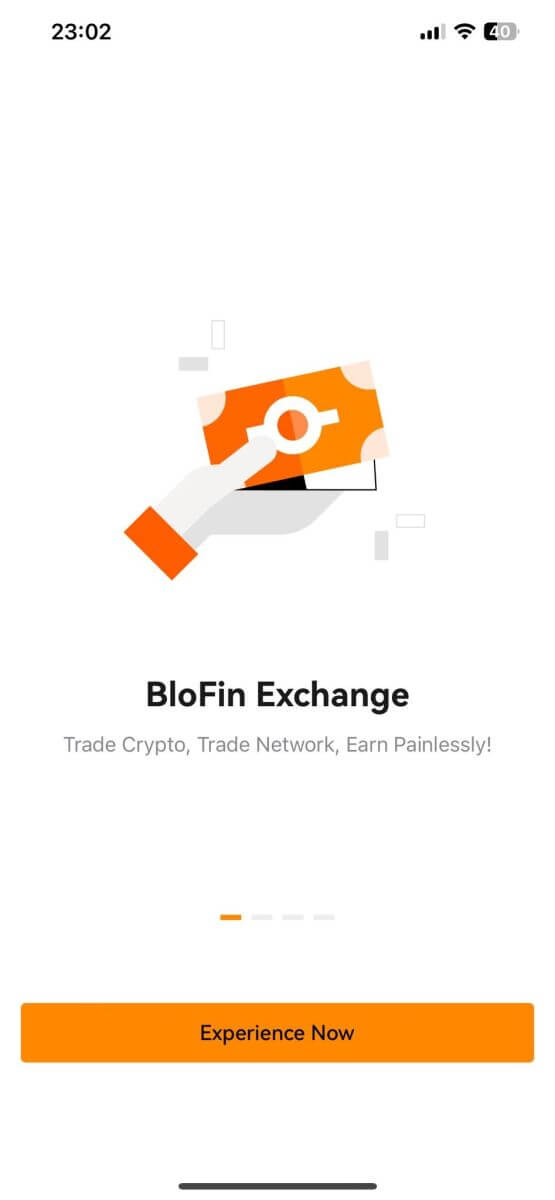
Hoe de BloFin-app op een Android-telefoon te downloaden en te installeren
De BloFin-handelsapp voor Android wordt beschouwd als de beste app voor online handelen. Er zullen ook geen problemen zijn met handelen, stortingen of opnames.Download de BloFin mobiele app uit de Google Play Store . Zoek eenvoudigweg naar de app “ BloFin ” en installeer deze op uw Android-telefoon.
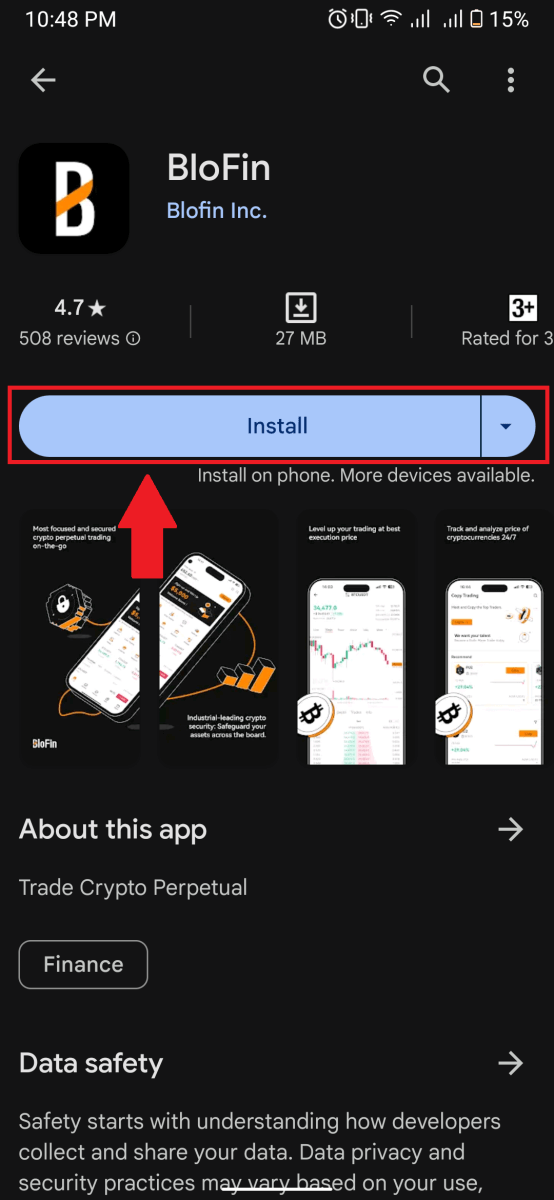
Wacht tot de installatie is voltooid. Vervolgens kunt u zich aanmelden op de BloFin App en inloggen om te beginnen met handelen.
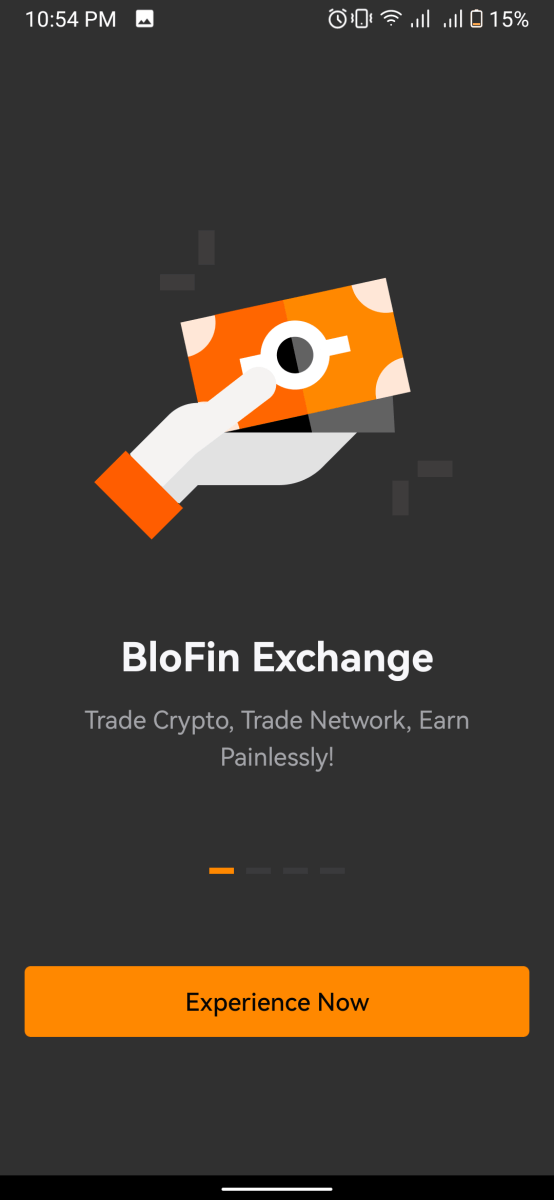
_
Hoe u een account kunt registreren op de BloFin-app
1. U moet de BloFin-applicatie installeren om een account aan te maken om te handelen in de Google Play Store of App Store .
2. Open de BloFin-app, tik op het pictogram [Profiel] en tik op [Aanmelden] .


3. Selecteer [ E-mail ] of [ Telefoonnummer ], voer uw e-mailadres of telefoonnummer in, maak een veilig wachtwoord voor uw account, lees en controleer de Servicevoorwaarden en het Privacybeleid en tik op [Aanmelden] .
Opmerking :
- Uw wachtwoord moet minimaal 8 tekens bevatten, waaronder één hoofdletter en één cijfer.


4. U ontvangt een 6-cijferige verificatiecode in uw e-mail of telefoon. Voer de code in en tik op [Verzenden] .
Als u geen verificatiecode heeft ontvangen, klikt u op [Opnieuw verzenden].


5. Gefeliciteerd! U heeft met succes een BloFin-account aangemaakt op uw telefoon.

_
Veelgestelde vragen (FAQ)
Waarom kan ik geen e-mails ontvangen van BloFin?
Als u geen e-mails van BloFin ontvangt, volgt u de onderstaande instructies om de instellingen van uw e-mail te controleren:Bent u ingelogd op het e-mailadres dat bij uw BloFin-account is geregistreerd? Soms bent u mogelijk afgemeld bij uw e-mail op uw apparaat en kunt u BloFin-e-mails daarom niet zien. Log in en vernieuw.
Heeft u de spammap van uw e-mail gecontroleerd? Als u merkt dat uw e-mailserviceprovider BloFin-e-mails in uw spammap plaatst, kunt u deze als ‘veilig’ markeren door BloFin-e-mailadressen op de witte lijst te zetten. U kunt BloFin-e-mails op de witte lijst zetten raadplegen om dit in te stellen.
Is de functionaliteit van uw e-mailclient of serviceprovider normaal? Om er zeker van te zijn dat uw firewall of antivirusprogramma geen beveiligingsconflict veroorzaakt, kunt u de instellingen van de e-mailserver verifiëren.
Zit jouw inbox vol met e-mails? U kunt geen e-mails verzenden of ontvangen als u de limiet heeft bereikt. Om ruimte te maken voor nieuwe e-mails, kunt u enkele oudere e-mails verwijderen.
Registreer indien mogelijk met gebruikelijke e-mailadressen zoals Gmail, Outlook, enz.
Hoe komt het dat ik geen sms-verificatiecodes kan ontvangen?
BloFin werkt er altijd aan om de gebruikerservaring te verbeteren door onze SMS-authenticatiedekking uit te breiden. Niettemin worden bepaalde landen en regio's momenteel niet ondersteund. Controleer onze wereldwijde SMS-dekkingslijst om te zien of uw locatie gedekt is als u SMS-authenticatie niet kunt inschakelen. Gebruik Google Authenticatie als uw primaire tweefactorauthenticatie als uw locatie niet op de lijst staat.
De volgende acties moeten worden ondernomen als u nog steeds geen sms-codes kunt ontvangen, zelfs nadat u sms-authenticatie hebt geactiveerd, of als u momenteel in een land of regio woont die onder onze wereldwijde sms-dekkingslijst valt:
- Zorg ervoor dat er een sterk netwerksignaal op uw mobiele apparaat is.
- Schakel alle oproepblokkerings-, firewall-, antivirus- en/of bellerprogramma's op uw telefoon uit die mogelijk voorkomen dat ons SMS-codenummer werkt.
- Schakel uw telefoon weer in.
- Probeer in plaats daarvan stemverificatie.
Hoe u de BloFin-accountbeveiliging kunt verbeteren
1. Wachtwoordinstellingen: Stel een complex en uniek wachtwoord in. Zorg er om veiligheidsredenen voor dat u een wachtwoord gebruikt met minimaal 8 tekens, waaronder minimaal één hoofdletter, kleine letter en één cijfer. Vermijd het gebruik van voor de hand liggende patronen of informatie die gemakkelijk toegankelijk is voor anderen (bijvoorbeeld uw naam, e-mailadres, verjaardag, mobiel nummer, enz.).
- Wachtwoordformaten die we niet aanbevelen: lihua, 123456, 123456abc, test123, abc123
- Aanbevolen wachtwoordformaten: Q@ng3532!, iehig4g@#1, QQWwfe@242!
2. Wachtwoorden wijzigen: Wij raden u aan uw wachtwoord regelmatig te wijzigen om de veiligheid van uw account te verbeteren. Je kunt je wachtwoord het beste elke drie maanden wijzigen en elke keer een heel ander wachtwoord gebruiken. Voor een veiliger en handiger wachtwoordbeheer raden wij u aan een wachtwoordbeheerder te gebruiken, zoals "1Password" of "LastPass".
- Houd bovendien uw wachtwoorden strikt vertrouwelijk en geef ze niet aan anderen door. Het personeel van BloFin zal onder geen enkele omstandigheid om uw wachtwoord vragen.
3. Tweefactorauthenticatie (2FA)
Koppeling van Google Authenticator: Google Authenticator is een dynamische wachtwoordtool gelanceerd door Google. U bent verplicht om uw mobiele telefoon te gebruiken om de door BloFin verstrekte barcode te scannen of de sleutel in te voeren. Eenmaal toegevoegd, wordt er elke 30 seconden een geldige 6-cijferige authenticatiecode gegenereerd op de authenticator.
4. Pas op voor phishing
Wees waakzaam voor phishing-e-mails die zich voordoen als afkomstig van BloFin en zorg er altijd voor dat de link de officiële BloFin-websitelink is voordat u zich aanmeldt bij uw BloFin-account. Het personeel van BloFin zal u nooit om uw wachtwoord, sms- of e-mailverificatiecodes of Google Authenticator-codes vragen.


